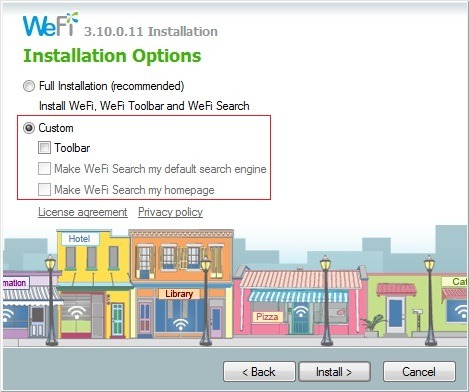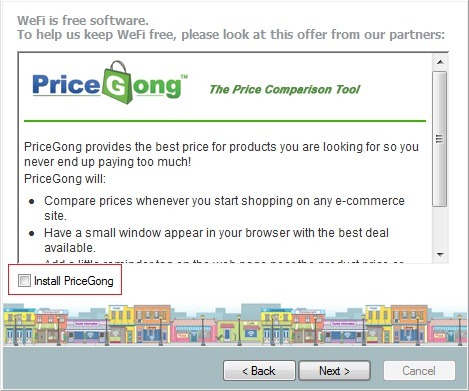אם אתה סופר את עצמך בין אלה שרגילים לנסוע לעיתים קרובות (או הרבה) בחברה מחשב נייד בתנאי, בהחלט ואתה מכיר נקודות חמות wifi: בכל פעם שאתה "מצטלבים" עם רשת אַלחוּט, הודעה מופיעה בצורה של כוכב ב Systray (הפינה הימנית הימנית של המסך). אך במקרים מסוימים, לא ניתן לזהות את כל כתמי ה- WiFi, במיוחד כשמדובר הרשת "סמוי" (המקרה שלי כרגע).
WELF זה o בַּקָשָׁה (+ שירות אינטרנט) זה עוזר למשתמשים לזהות את הכל רשתות WiFi במיקומים בהם הם נמצאים - בין אם הם מוסתר או לא - ציבורי או לא – חסום או לא מאומת – זמין שניהם בגרסה תוכנה חופשית כמו גם בגרסה פּרֶמיָה (דורש רכישה של אחד רישיונות). איך אני נמצא כרגע ואני לא מרוויח חיבור אינטרנט משלוהחלטתי לבדוק את היישום הזה, כמובן, את גרסת ה- Freeware).
מהניסיון שלהם, אני יכול לומר את זה Wefi די שימושי (בהתחשב בכך שיש לי כרגע גישה אינטרנט - אלחוטי), אך היישום מגיע עם כמה "זנבות" פחות אטרקטיביים. לכן יש צורך לשים לב מעט יותר תוסס להתקנתו, כדי למנוע התקנת א סרגל כלים מותאם אישית ואחד תוכנית קניות מקוונת, כמו גם השינוי מנוע חיפוש ברירת מחדל (כמובן, לטובת אחת בהתאמה אישית).
- במהלך ההתקנה בחר באפשרות מִנְהָג התקנה, ואז זה יבטל את הסימון הצעות נדיבות כלול (זה מספיק להגן על התקנת סרגל הכלים)
- אָז Debifaza התקן את PriceGong ולחץ על הַבָּא כדי להמשיך בהתקנת WEFI
לאחר ההתקנה (אתה יכול גם לקפוץ על הצד עם הרשמות), היישום יזהה רשתות אלחוטיות/wifi זמין במיקום בו אתה והמחשב הנייד שלך כרגע.
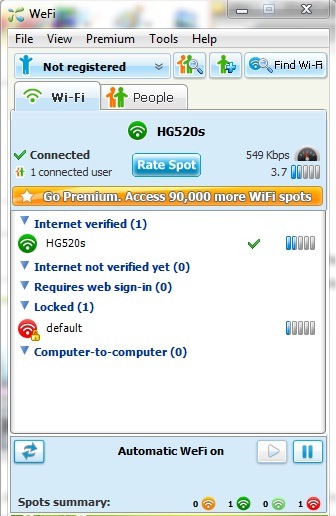
אחרי מה שנצפה ב צילום מסך-אול למעלה, במקרה שלי זה נתן תוצאות;)
הערה: למרות שלא צוין, WEFI תואם גם את Windows 7 (היישום נבדק על ידי במערכת אולטימטיבית של Windows 7, על 32 ביטים).